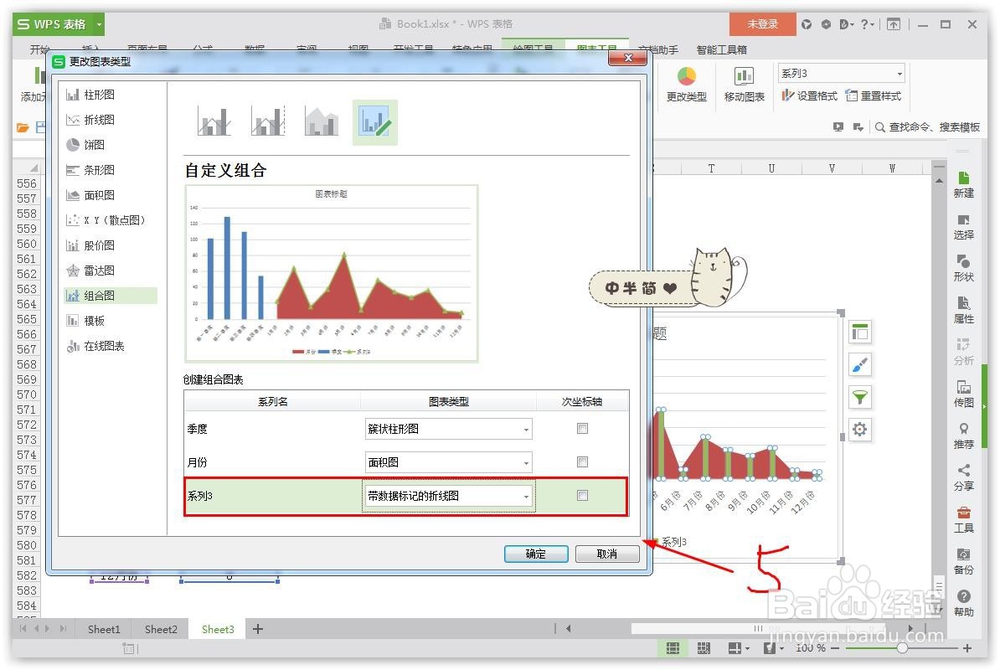1、第一步,我们需要先修改一下原理的数据源,比如这里,原来的季度跟月份是分开,我们需要合在一起,并且呢,要隔列分开来,比如可以看下方的截图。
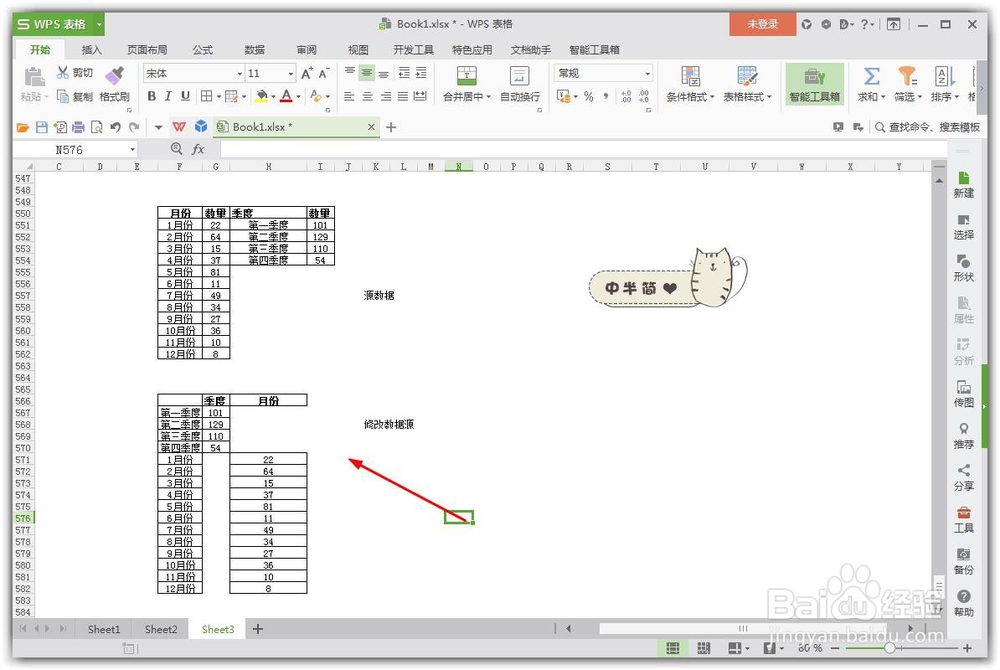
2、第二步,然后呢,我们只需要简单的插入一个柱状图即可,这里用wps版本的来举例,也可以直接使用office版本的,都可以。

3、第三步,插入柱状图之后,我们需要修改一个图表类型,要区分开来,可以一个柱状图,一个面积图,或者是其他的可以自己自由选择。

4、第四步,到这里,基本一个简单的组合图,都会完成了,但是我们还要做一个好看的组合图,所以还需要接下来的操作,还有步骤。
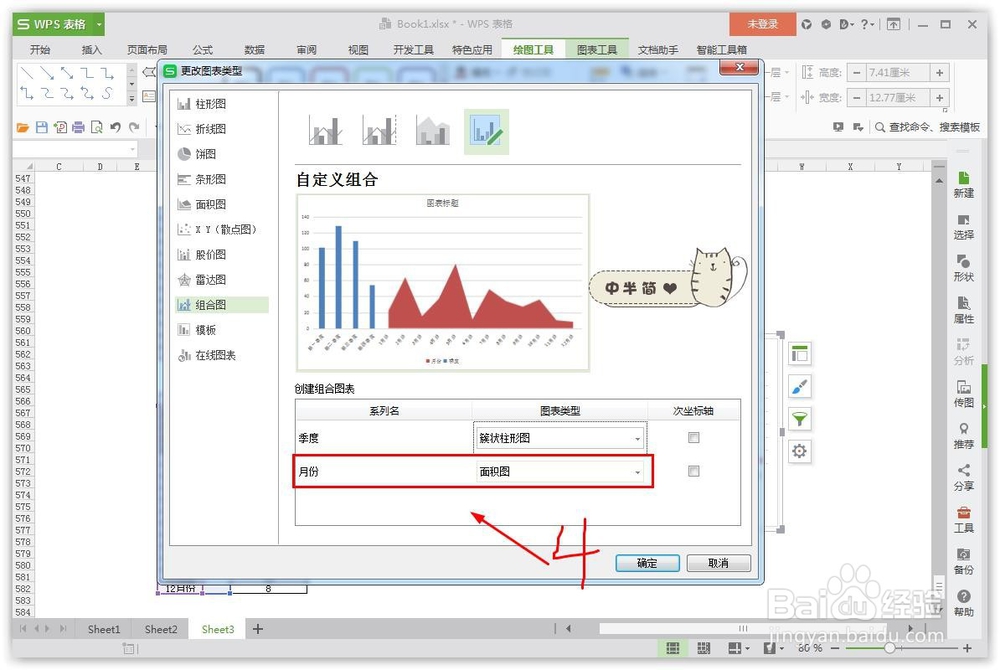
5、第五步,我们需要做的呢,复制左边的数据,这里选择F跟H列,然后复制粘贴到右边的表格(注意:踊辽嚏囱此操作只能是在office版本才可以,wps不可以)

6、第六步,复制其实是多一个图表,主要是我们想要实现一个带折线图的面积图,三种图表,最后就是一个修饰工作,这里就不明细说明了,可以自己调试。